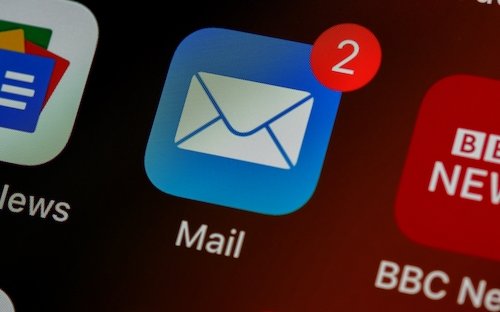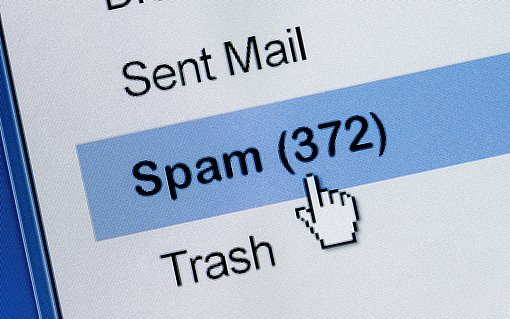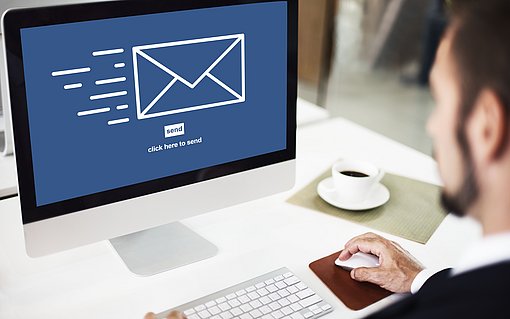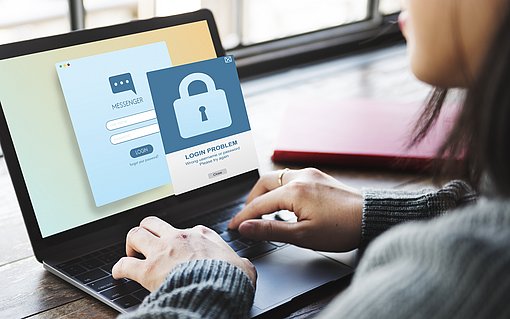Spamschutz bei GMX konfigurieren
So richten Sie den Spamschutz bei Ihrem E-Mail-Provider ein - am Beispiel eines Freemail-Kontos von GMX:
1. Melden Sie sich mit Ihrer E-Mail-Adresse und Ihrem Kennwort in der Weboberfläche von GMX an.
2. Klicken Sie unter „Postfachschutz“ auf den Link „Spamschutz“

3. Falls noch nicht geschehen, aktivieren Sie den GMX-Spamschutz.
4. Klicken Sie dann auf „Erweiterte Einstellungen vornehmen“.
5. Schalten Sie (falls noch nicht geschehen) den „Briefkopf-Analyzer“ und den „Spamserver-Blocker“ ein. Falls Sie ein kostenpflichtiges Konto bei GMX haben, können Sie auch den „Textmuster-Profiler“ nutzen.
6. Schalten Sie die Optionen „GMC Team AntiSpam-Liste“ und „Globale AntiSpam-Liste“ ein, um die von GMX und externen Experten Sperrlisten nutzen zu können.
7. Damit GMX Sie einmal am Tag darüber informiert, welche E-Mails in den GMX-eigenen „Spamverdacht“-Ordner verschoben wurden, schalten Sie die Option „Spam-Report senden“ ganz unten ein.

8. Wenn Sie die GMX-eigene Whitelist nutzen wollen, damit E-Mails von bestimmten Absenderadressen nicht mehr als Spam ausgesiebt werden, klicken Sie (weiter oben) auf „Whitelist bearbeiten“. Geben Sie die Adressen sowie Domänen-Adressen wie „@firma.de“ ein.
9. Sie können auch Adressen aus der Whitelist löschen, indem Sie sie auswählen und ENTF drücken. Zum Abschluss klicken Sie auf „übernehmen“.
10. Sobald Sie alle Optionen eingestellt haben, klicken Sie auf „übernehmen“. Kehren Sie dann in den Posteingang zurück.